早之前有试用过Vmware的Esx Server。而且之前的一次安装是在Dell的2950系列上安装,当时Vmware的安装光盘中已经带有支持Dell硬件的各种驱动,可以说是轻轻松松的一次体验之旅。
然后,最近的再次体验和测试新版本的Esxi Server确是恐怖之旅。不得不说,Vmware凭借这个小玩意儿赚了大钱。想当初Vmware的虚拟机只是一个给人玩玩的东西,现在却创造了如此的价值,十年风水轮流转,还有一个心得就是。如果你做的某样玩意不流行,你要想办法让它流行起来,这样你就赚到了。
废话少说,转回Vmware。比起以前的EsxServer,发文时最新的版本是Esxi 4.1,并且改名为vSphere。新版本只提供对64位CPU的支持,只有Esxi3.5和早期的版本才支持32位的CPU。由于测试的环境都是P4的老机器,所以试用了3.5版本。之前Esx Server都需要收费,现在都已经免费了,但只有基本的功能,而如果你不满足现有的功能,你需要为高级的特性去支付。(都是些老油条的想法)
Esx和Esxi的区别在于,默认情况下Esx带有一个Shell,而Esxi却没有,应该也不能这么说,因为里面有很多详细的区别:
Esx 是肯定有Shell的,可以很方便的SSH进去进行管理。
Esxi却不一样了。首先是在Esxi3.5上。这个版本是完全没有控制台的,可以说vmware在这里做了一个尝试,就是想完全的去掉控制台,而所有的管理都通过GUI界面或者远端的命令行模式来进行。但是估计是发现会出现很多的问题,所以在Esxi4上提出了另外的一个模式叫做受限制的不受支持的管理模式。需要在控制台界面进行手动开启才能使用。(也就是带有一个不完全的shell然后需要手动的开启,当然,需要启用SSH也需要进行手动的配置,有点换汤不换药的感觉)。其他还有很多细节的区别,在此不再描述。
Esxi3.5需要至少1G的内存,而Esxi4需要至少2G的内存。都有点BT的感觉。而Xen却可以轻松的安装。我手头上都是些老机器,1G内存已经很了不得了。个人觉得,Xen在这方面做的很好,最起码在我做试用阶段可以轻松的体验。而不像vmware,对硬件要求这么挑剔。更让人受不了的是Esxi的驱动问题。只要是看不眼的厂商、硬件,vmware估计都不会给你做出完整的驱动。而Xen却平民化很多。可能vmware可以堂而皇之的说,为了系统的稳定性,对于不太适合做虚拟化的硬件,不做支持。
所以,这次体验之旅,变得恐怖的原因就在于驱动。
放入光盘,启动,到出现界面,然后一直到出现类似菜单的对话框,然后就出现问题了。选择安装vmware,但却出现说没有找到设备去写镜像文件。(Vmware真的做得很不厚道,连基本的SATA和IDE都支持的这么差)。无奈,放狗搜寻了一同,终于在helpvm上找到答案。
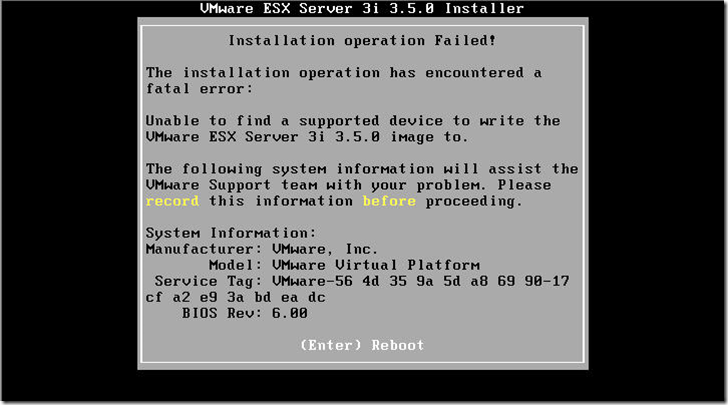
修改了vi /usr/lib/vmware/installer/Core/TargetFilter.py 中的
return interface.GetInterfaceType() == ScsiInterface.SCSI_IFACE_TYPE_IDE
to
return interface.GetInterfaceType() == ScsiInterface.SCSI_IFACE_TYPE_ISCSI
当然,你需要在出现这个界面时,按Alt+F1进入shell,输入用户名root密码为空,然后打上面的命令。保存退出后,在shell中重新输入install它会重新跳到上面的图,不要理它,仍按Alt+F1进入之前的Shell,你会发现之前的Shell变成了图形界面,然后就依照说明一步一步下去。
我的是在可恶的GA945主板上通过的,ICH7的芯片。如果你的通过不了,请到vmhelp中去逛逛,里面很多有用的信息.网址为:http://www.vm-help.com
后面的过程一直顺利,到最后安装完毕,重启后,却头大了,无法在控制台中设定IP地址,当设定的时候老是提示恢复默认设置,但是却无法进行进一步的配置。不用说,也是驱动搞的怪。插了块intel的网卡,一切正常。真不是一般的BT。
后面,突发奇想,能否自己弄一个驱动去看看。搜了一下,找到驱动的源码,一通的编译,然后加进去(具体请看vmhelp中的自定义驱动),但在启动的过程却死翘翘了,恐怖的panic。后面好不容易的看到,说vmware对网卡有很高的要求,要求能支持很多的共享数据流支持,这类,必须要专门定制的驱动才能正常工作之类,云云。我K,这不是恐吓人嘛。搜了一下vmhelp,里面有很多的驱动,弄一个下来试试看。却发现怎么也没有我这块GA 945的BT的网卡的驱动。我这块从信息中看到的R8110的网卡,而上面多的是R8169的网卡。晕啊。后面看到它的硬件的资源号是8168,然后就尝试着弄了一个8168的驱动下来,然后测试,居然让我通过了。但是这个过程却是恐怖而漫长的,经历了不少的panic。然后我高高兴兴的到另外一台也是GA945的主板上安装,却发现网卡依旧如此,一查,发现底层的资源号是8167,K,真BT,通一个系列的主板也这么的BT,真受不了,无奈,网上没有67的驱动,将68的改成67的试试看,Panic掉,然后该69的为67,居然OK。感叹这些琐屑的东西。不知道是人玩电脑,还是电脑玩人啊。我们这些人,每天都几乎被她虐待着,而却要每天小心翼翼的去哄着她,比LP还LP,真的无奈啊。
算了,总结一下打驱动的原理。本来想换掉安装光盘的驱动的,但是现在发现是不能这么做的,我现在只成功的试用替换硬盘上第三方驱动的方法了添加驱动以支持系统试用。系统在启动的时候会依照一定的循序加载文件以支持系统的运行,在默认的启动中会加载到oem.tgz这个文件。默认这个文件里面没有什么东西,我们要做的就是替换掉这个文件。(请看vmhelp中的定制oem.tgz)
当然我们要先找到支持的驱动,如8169.o 8168.o这类,然后修改里面的配置文件sample.map和pci.ids文件,然后重新打包,然后就可以替换掉vmware esxi 硬盘上分区中的oem.tgz文件。
相关的方法,请看一下网上的说明,这篇心得就到这里,发发牢骚而已。





















 3903
3903











 被折叠的 条评论
为什么被折叠?
被折叠的 条评论
为什么被折叠?








